如何在 2022 年为品牌制作有吸引力的有趣 GIF
已发表: 2022-02-08GIF 一直并将继续是互联网上的热门选择。 它们很有趣,相关且适用于几乎所有情况。 品牌已使用它们通过 Instagram 故事创建更具个性化的帖子和内容,并具有带来情感的能力。
然而,这不仅仅是关于 GIF 的有效性。 例如,Instagram 的营销平台后来创建了它的 GIF 集,并在短短一周内获得了超过 1600 万的观看次数
目录
- 1为什么使用 GIF 而不是视频?
- 2什么是出色的 GIF?
- 3创建标准图像 GIF
- 4创建没有背景的标准 GIF
- 5如何使用删除从图像中删除背景。 bg
- 6创建带有背景的动画 GIF
- 7创建没有背景的动画 GIF
- 8使用您编辑的视频创建 GIF
- 9如何从 YouTube 视频制作 GIF
- 10结论
- 10.1相关
为什么使用 GIF 而不是视频?
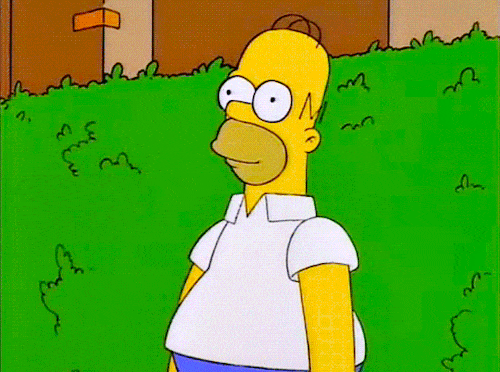
GIF 提供了视频的所有潜力,但文件较小,不会影响您网站的加载时间和性能。
例如,如果您正在创建的博客是关于团队管理的文章,则不适合添加显示压力和生产力、归属感和工作场所信任等主题的各种视频。 然而,添加一些不同的 GIF 可能是有效的 - 并有助于使博客更加有趣和有趣,让读者享受阅读!
特别是,由于很多人倾向于阅读互联网上的书面文字,因此 GIF 是确保内容的主要信息清晰传达的好方法。
GIF 通常也很幽默,是让事情变得有趣的绝佳方法。 如果您正在撰写更枯燥的主题,这是一个很好的选择,但您仍然希望您的作品引人入胜且生动活泼。
什么是伟大的 GIF?
制作 GIF GIF 很简单——但是,你如何创建一个尽可能棒的动画 GIF?
最有效的 GIF 确实从一个好的视频开始。 确保您使用的视频质量高,符合所有必要的规范,最重要的是,实际传达了您想要传达的信息、感觉或概念。
除了表达能力之外,GIF 的快速加载速度是另一个显着优势。 确保您的 GIF 不超过文件大小,最好使用我们在上一篇文章中讨论的 GIF 优化软件!
一旦您确定您的 GIF 足够好,一切都取决于您使用它的方式。 您可以尝试使用 GIF 来增加兴奋和动感,以及在博客文章和电子邮件活动或登录页面中表达自己的能力。 GIF 也非常适合社交媒体,非常适合通过 Slack 发送给您的团队。
创建标准图像 GIF
在绝大多数平台上制作 GIF 通常有四个步骤。 在本例中,我们使用的是 EZGIF.com。 我们之所以选择 EZGIF.com,是因为他们是为数不多的允许用户使用过滤器、文本、覆盖框架、框架等来个性化其 GIF 的在线 GIF 创建者之一。
第 1步 第一步:找到您的内容。 它可以是一个 YouTube URL 或一组图像。 获得要上传的内容后,您需要将其上传到首选平台。
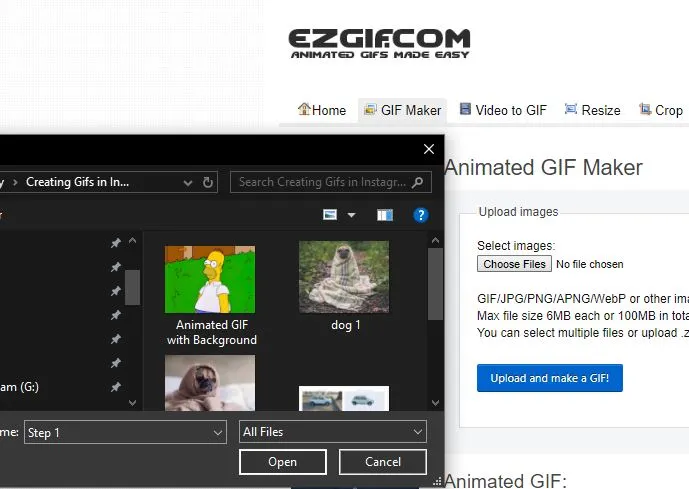
在我们的例子中,我们使用了两张从Pixabay上下载的免版税图片。 选择图像后,您可以单击“上传并制作 GIF!”
第二步:设置 GIF 的动画速度、持续时间和起点。 根据您使用的免费 GIF 制作工具,您可能会看到更多选项。
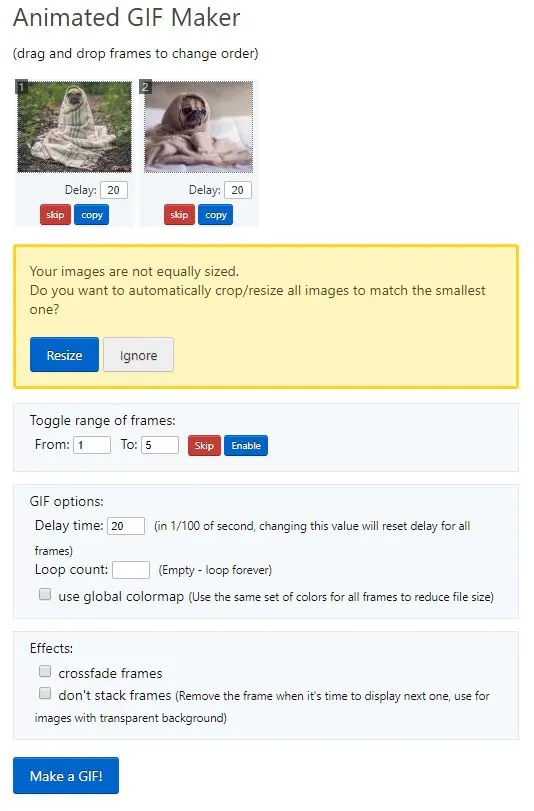
EZGIF.com 允许您组织图像显示的顺序,以及选择 GIF 应该运行的循环数,并使用全局颜色图(GIF 中的所有图像都使用相同的颜色,还可以减少GIF 大小),还包括效果。
完成后,就该制作 GIF 动图了。
第三步:预览您的创作并进行调整以完善它。 您的新 GIF 可能需要一些编辑,这就是上面提到的自定义功能派上用场的地方。
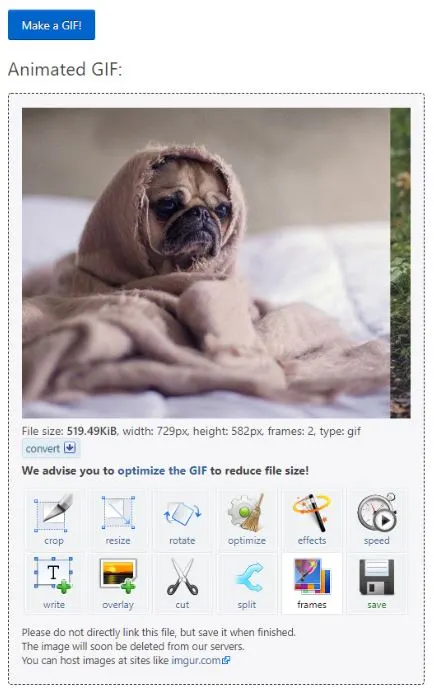
第四步:完成所需的编辑和自定义后,将新的 GIF 保存到计算机。
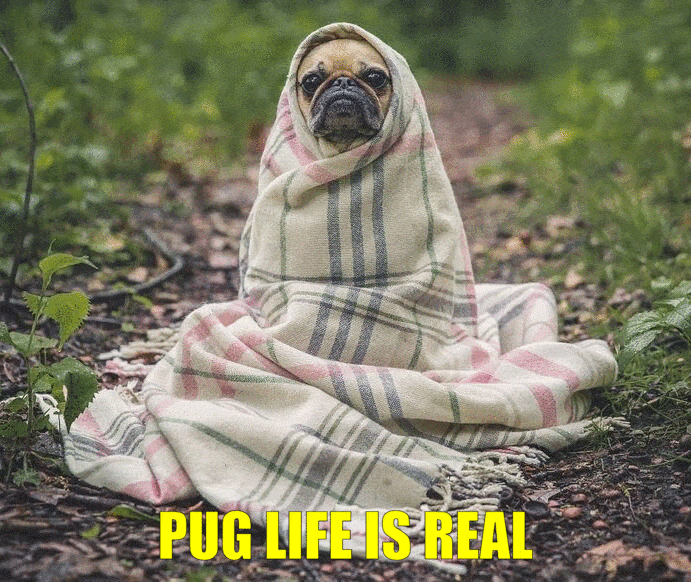
寻找完全免费的在线 GIF 工具? 我们有五个提供定制功能:
1. EZGIF
2.吉菲
3. 制作 Gif
4.我是翻转
5. GIFPAL
创建没有背景的标准 GIF
如果您希望从图像中删除背景但保留图像的主题会发生什么? 这可以通过在线编辑工具实现。 尽管有多种选择,但我们遇到了删除。 bg 非常有效。

在 AI 的帮助下,移除。 bg 只需单击几下即可从图像中删除背景。 编辑的质量也给我们留下了深刻的印象。 这些照片看起来专业而圆滑的边缘,这是使用专业软件编辑照片需要很长时间才能实现的。
如何使用删除从图像中删除背景。 bg
要取消图像的背景,请按“选择照片”按钮。 Remove.bg 将让您在计算机中查看您想要更改的图像。
然后,单击“打开”或选择图像,然后观看 Remove.bg 完成其余部分。
当您更改的图像准备好后,您将下载各种尺寸的图像。
保存最新图像后,您可以将其合并到集合中以创建全新的 GIF。
创建带有背景的动画 GIF
包含背景图像的动画 GIF 很容易制作。 您所需要的只是您希望转换为 GIF 的视频。
例如,在荷马辛普森回到树篱的剪辑中,这个 GIF 的灵感来自于辛普森一家的场景。 创建者将使用 GIF 创建工具将文件类型从视频转换为 GIF。
创建没有背景的动画 GIF
制作没有背景的动画 GIF 比普通 GIF 需要更多的工作。 艰苦的工作在于制作您将使用的 GIF。
由于动画 GIF 是由视频制作的,除非您是视频编辑软件的专业人士,否则从视频中取出背景可能有点困难,有时甚至有点令人生畏。
如果您正在寻找一种快速消除视频背景的方法,我们建议您前往 Fiverr 并轻松搜索视频编辑器。 这将帮助您节省大量时间,特别是如果您的公司不提供内部图形视频或设计团队的访问权限并且您的预算紧张。
使用您编辑的视频创建 GIF
收到没有背景的视频后,就可以制作动画 GIF 了。
访问您喜欢的 GIF 工具并上传您的视频。 然后,按照步骤将其转换为 GIF。
它很快,您还可以通过添加文本、过滤器或其他功能来利用个性化新 GIF。
如何从 YouTube 视频制作 GIF
那些没有 Adobe Creative Suite 订阅的人,不要担心; 有很多方法可以 GIF 动物。
1. 登录 GIPHY.com 点击创建
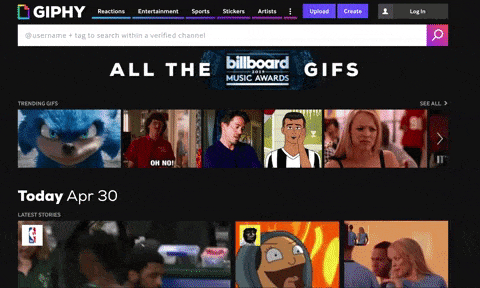
2. 包含您要转换为 GIF 的 YouTube 视频的 URL。 动图
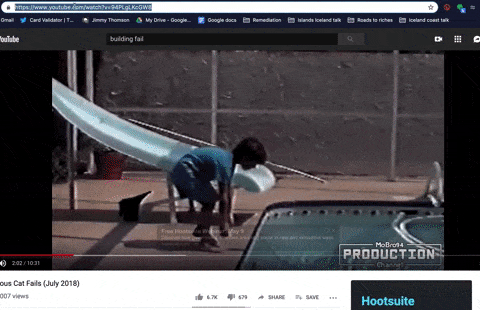
3. 选择您要捕获的视频片段,然后选择长度。
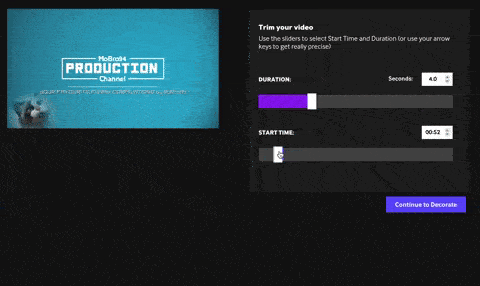
在顶部滑块上选择更长的时间将为您在下部滑块中选择的“开始时间”留出更多时间。
4. 可选:装饰您的 GIF
有很多可用的选项。 您可以通过添加过滤器、贴纸或绘制注释来添加文本或为 GIF 增添趣味。 我没有做任何其他事情,因为婴儿被猫猛烈抨击的形象真的能说明问题。
5. 可选步骤在您的 GIF 上添加主题标签
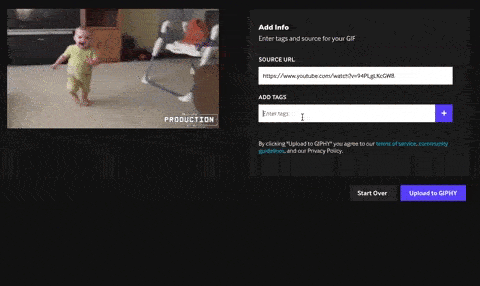
使用主题标签让人们找到您的 GIF,然后广泛分享。 在您的列表中包含您的品牌名称和一些与之相关的最常用术语,以便于搜索。 想象一下,如果快速查找此 GIF,您会搜索什么。
6. GIF 到谷歌。 GIF转GIPHY
然后就完成了! 如果您想在您分享的社交帖子中包含 GIF,只需包含您的 Giphy URL 或直接下载 Giphy 文件。 Giphy 文件并将其上传到您的社交媒体帖子。
您可以按照相同的步骤上传您自己创建的 GIF。 只需在开头添加一个指向 GIF URL 的链接,而不是 YouTube 视频的 URL。 您还可以按照以下步骤从视频中制作 GIF。 您只需首先将视频上传到 YouTube。
您如何在手机上创建 GIF? 用于移动设备的 GIF
GIPHY Cam 等移动应用程序允许您直接在智能手机上创建 GIF。 它使用起来非常简单。 如果您曾经有过使用 Snapchat 的乐趣,那么您就可以使用 GIPHY Cam。 如果您从未使用过 Snapchat……那么您仍然可以使用 GIPHY Cam。
1. 启动应用程序并保存您的 GIF
按下照片按钮以获取一张或两张照片,或按住它以创建扩展的 GIF。
2. 可选步骤:选择一个选项以过滤或应用贴纸或添加文本
3. 保留您的 GIF 并将其发送给全世界。
结论
GIF 是增加内容类型的好方法。 他们让事情保持新鲜、有趣和相关。 有数以千计的 GIF 可供选择,但创建自己的 GIF 并不难。
通过 GIPHY、EZGif 和许多替代方案,您将在眨眼之间创建令人惊叹的 GIF。 因此,亲自尝试一下,享受成为顶级 GIF 创作者的乐趣吧。
在 RemotePik 上获得无限的图形和视频设计服务,预订您的免费试用版
为了让自己了解最新的电子商务和亚马逊新闻,请在 www.cruxfinder.com 订阅我们的时事通讯
